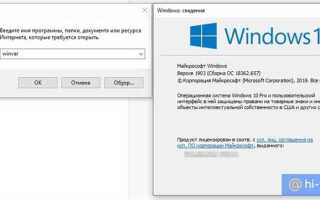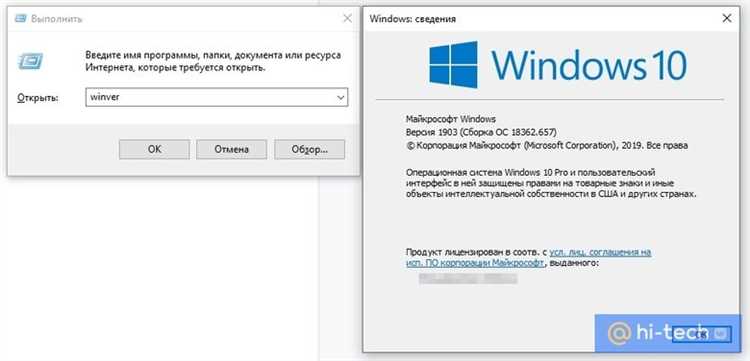
Для точного определения версии Windows 10, не всегда нужно обращаться к графическому интерфейсу системы. В командной строке можно быстро получить полную информацию о текущей версии и сборке операционной системы. Это полезно, если вам нужно проверить, поддерживает ли ваша версия определенные функции, или для диагностики проблем, связанных с обновлениями.
Команда winver откроет окно с точной версией и сборкой Windows 10, включая информацию о редакции (например, Home, Pro и т.д.). Если нужно больше технических деталей, используйте команду systeminfo, которая выведет расширенную информацию, включая дату установки ОС и другие данные, которые могут быть полезны для диагностики.
Открытие командной строки для проверки версии Windows 10
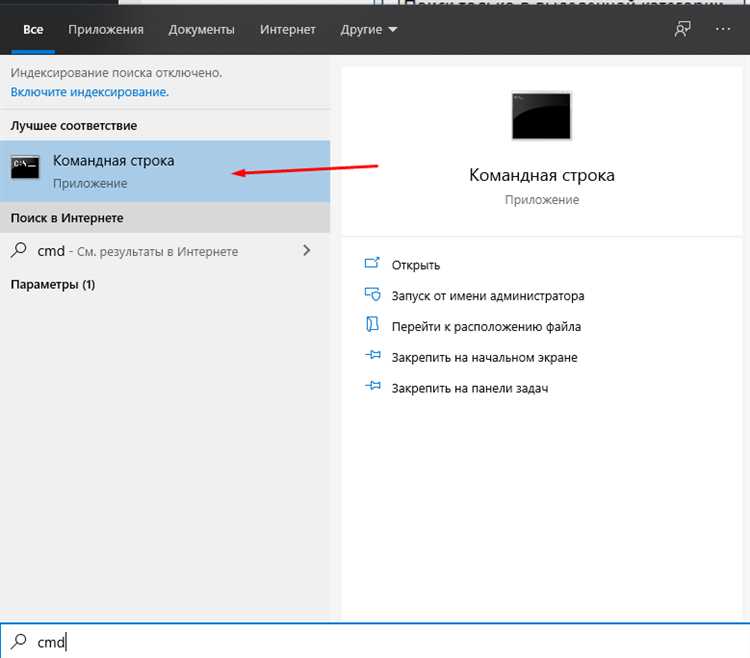
Для проверки версии Windows 10 необходимо открыть командную строку. Есть несколько способов сделать это быстро и удобно.
Способ 1: Использование меню «Пуск». Нажмите клавишу Win на клавиатуре, начните вводить «cmd» или «Командная строка», затем выберите соответствующий результат. В открывшемся окне командной строки можно сразу ввести команду для проверки версии.
Способ 2: Сочетание клавиш Win + R. Это откроет окно «Выполнить». Введите «cmd» и нажмите Enter. Командная строка откроется, и можно будет ввести нужную команду.
Способ 3: Использование панели задач. Кликните правой кнопкой мыши на значок «Пуск» и выберите пункт «Командная строка» или «Командная строка (администратор)», если требуется запуск с правами администратора.
После того как командная строка откроется, можно будет использовать команду ver, чтобы узнать текущую версию операционной системы.
Использование команды «ver» для получения информации о версии
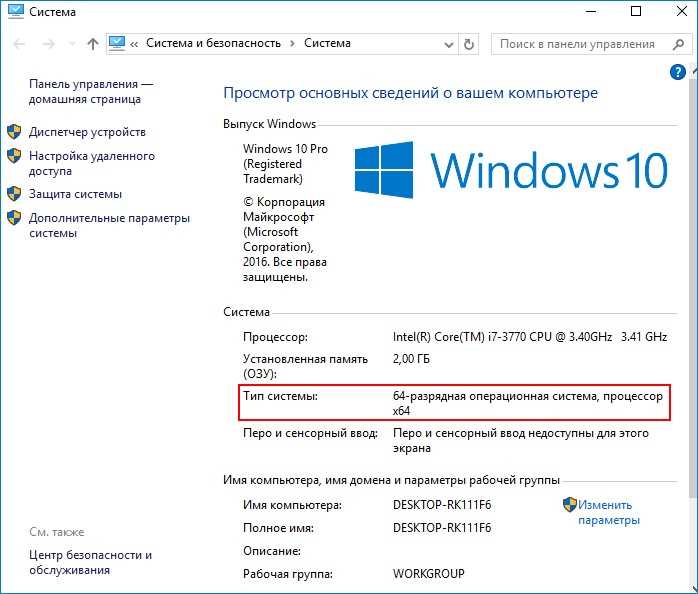
Для запуска откройте командную строку. Сделать это можно через меню «Пуск», введя «cmd» в строку поиска и выбрав соответствующий результат. В открывшемся окне командной строки введите команду:
ver
После нажатия клавиши Enter на экране отобразится информация о версии системы, например:
Microsoft Windows [Версия 10.0.19042.1237]
Здесь «10.0.19042.1237» – это конкретная версия и сборка системы. Первое число (10.0) указывает на основную версию Windows 10, за которым следуют более точные идентификаторы сборки и её номер.
Если требуется более детальная информация, рекомендуется использовать команду «winver», которая открывает окно с полной информацией о версии и редакции системы.
Как определить сборку Windows 10 через командную строку
Для определения версии и сборки Windows 10 через командную строку выполните следующие шаги:
1. Откройте командную строку. Для этого нажмите клавиши Win + R, введите «cmd» и нажмите Enter.
2. Введите команду ver и нажмите Enter. Эта команда отобразит основную информацию о версии операционной системы. Например, для Windows 10 вы увидите строку вида «Microsoft Windows [Version 10.0.19045]». Первая часть после «Version» указывает на основную версию (например, 10), а число после точки (19045) – это номер сборки.
3. Для получения более подробной информации о сборке используйте команду systeminfo. Эта команда предоставит информацию о системе, включая точную сборку Windows 10. Найдите строку «OS Build» – там будет указана точная сборка, например, «OS Build 19045.2604».
4. Также можно использовать команду wmic os get BuildNumber, чтобы отобразить только номер сборки без других деталей.
Эти методы позволяют быстро и точно узнать номер сборки вашей операционной системы без использования сторонних программ.
Проверка подробных данных о системе с помощью команды «systeminfo»
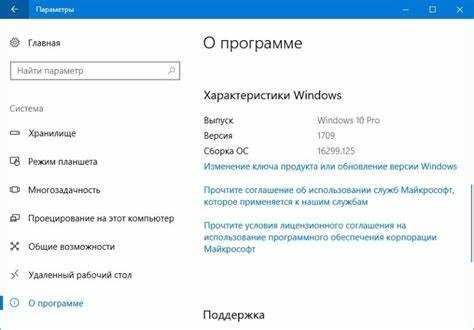
Команда systeminfo предоставляет полную информацию о системе, включая данные о версии операционной системы, аппаратном обеспечении и сетевых параметрах. Чтобы выполнить команду, откройте командную строку и введите systeminfo, затем нажмите Enter. Результат отобразит множество полезных сведений, которые могут помочь в диагностике системы или при необходимости предоставить точную информацию для технической поддержки.
Основные данные, которые вы получите с помощью команды:
- Имя операционной системы: Указана точная версия Windows, а также архитектура (например, Windows 10 Pro 64-bit).
- Дата и время установки системы: Это важно для понимания, когда система была установлена, и какие обновления могут потребоваться.
- Последнее обновление: Дата последнего обновления операционной системы, что помогает определить актуальность патчей и исправлений безопасности.
- Пространство на диске: Отображается информация о размере системного и доступного пространства на основном жестком диске.
- Тип процессора: Указана информация о процессоре, включая его модель, количество ядер и тактовую частоту.
- Объем оперативной памяти: Параметры памяти, которые могут быть полезны для оценки производительности системы.
- Сетевые адаптеры: Список сетевых интерфейсов, их статус и IP-адреса, если они доступны.
Использование команды systeminfo удобно, когда необходимо быстро получить полную картину состояния системы, особенно в случаях, когда другие методы проверки данных не дают такой же подробности.
Как использовать «wmic» для получения точной версии Windows 10
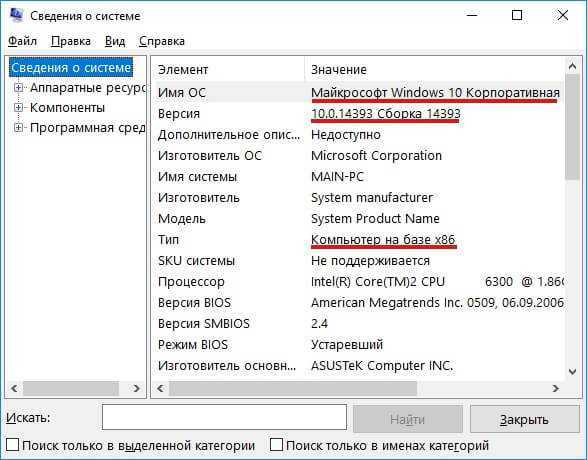
Командная строка Windows предоставляет мощный инструмент для получения информации о системе через команду «wmic». Для того чтобы узнать точную версию Windows 10, достаточно выполнить несколько простых шагов.
1. Откройте командную строку с правами администратора. Для этого нажмите правой кнопкой мыши на кнопке «Пуск» и выберите «Командная строка (администратор)».
2. Введите команду:
wmic os get Caption, Version, BuildNumber
Эта команда выдаст несколько ключевых данных:
- Caption – название операционной системы (например, Windows 10).
- Version – версия Windows 10, которая представляет собой номер в формате «x.x.xxxx» (например, 10.0.18363).
- BuildNumber – номер сборки, который указывает на конкретное обновление Windows (например, 18363).
Caption Version BuildNumber Microsoft Windows 10 Pro 10.0.18363 18363
Эти данные помогут точно определить версию и сборку вашей системы. Знание версии и сборки важно для установки обновлений, настройки совместимости с программным обеспечением и диагностики системы.
Вопрос-ответ:
Как узнать, какая версия Windows 10 у меня установлена через командную строку?
Для того чтобы узнать версию Windows 10 через командную строку, откройте её, нажав клавишу Windows и вводя «cmd» в поле поиска. Затем введите команду «winver» и нажмите Enter. Откроется окно, где будет указана версия и сборка операционной системы.
Какая команда для проверки версии Windows 10 через командную строку?
Для проверки версии Windows 10 используйте команду «winver». Откройте командную строку, введите «winver» и нажмите Enter. Это вызовет окно с информацией о вашей версии и сборке Windows.
Можно ли использовать команду для получения подробной информации о версии Windows 10?
Да, для получения более подробной информации о версии Windows 10 через командную строку можно использовать команду «systeminfo». Она отобразит данные о версии, установленных обновлениях и других системных характеристиках. Для этого откройте командную строку, введите команду и нажмите Enter.
Как проверить точную сборку Windows 10 через командную строку?
Для того чтобы узнать точную сборку вашей операционной системы, откройте командную строку и введите команду «systeminfo». В разделе «Версия ОС» будет указана точная сборка и другие важные данные о вашей системе.
Какую информацию о системе можно получить с помощью командной строки в Windows 10?
С помощью командной строки в Windows 10 можно получить разнообразную информацию о системе. Команда «systeminfo» предоставит полное описание, включая тип операционной системы, установленные обновления, последние изменения и версию. Также с помощью «winver» можно быстро увидеть только версию и сборку операционной системы.